猎豹免费wifi遥控电脑怎么用
1、首先是你的电脑要有WIFI无线网卡,电脑上并安装了猎豹免费wifi才能进行下面的操作。不知道的朋友可以看:http://jingyan.baidu.com/article/9989c7461af942f648ecfe2e.html这一篇经验了解并连接
2、连接好以后,在WIFI网络那个大大图标处点击右键再选择【功能大全】---【功能大全】
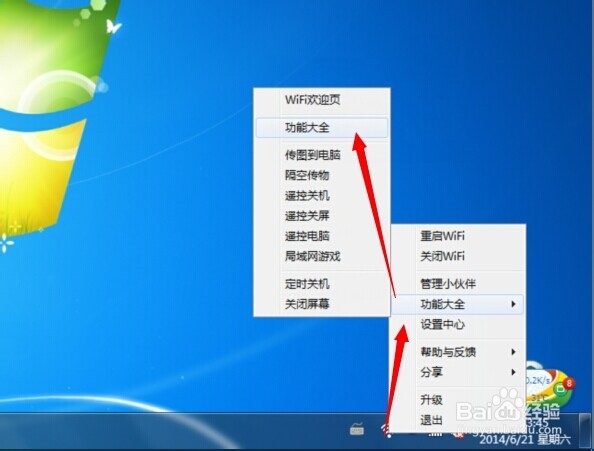
3、此时会显示出一个扫描二维码获得猎豹功能大全,拿出你的手机打开手机上的一个浏览器再打浏览器的二维码功能对着此二维码扫。
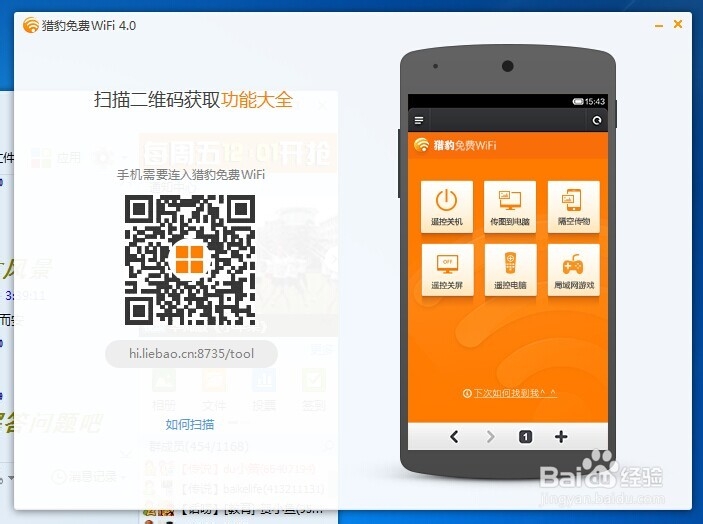
1、扫描二维码后就会在手机浏览器显示功能大全,随意点击一个功能就会转到下载该工具的界面。
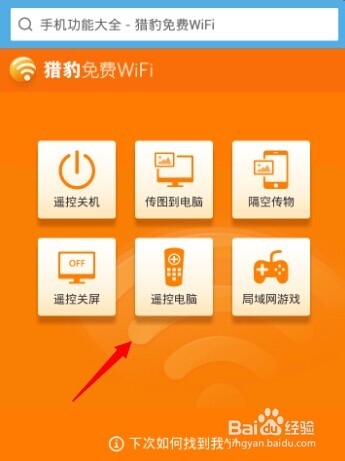
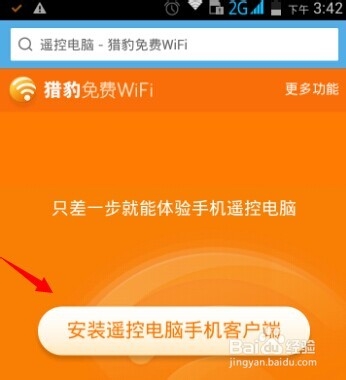
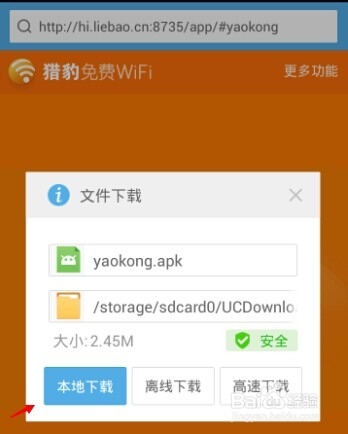
2、下载完成并安装手机端猎豹免费Wifi安装好了的图标如下图所示:
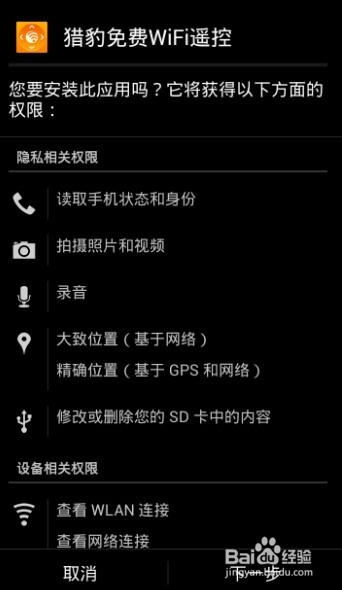
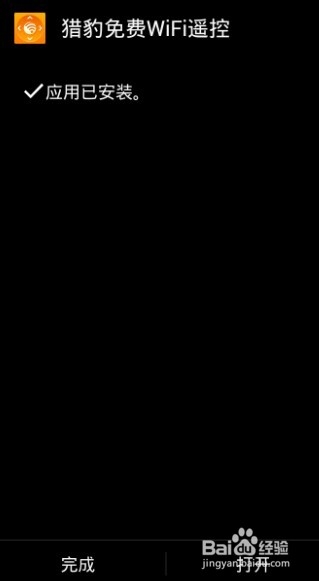
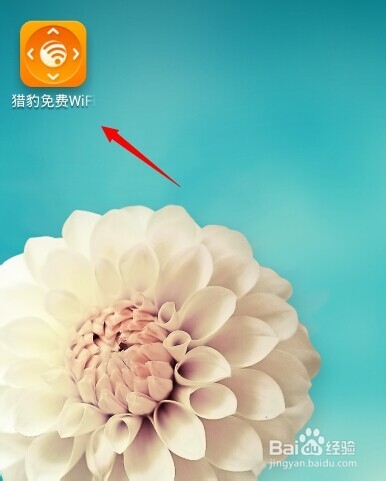
3、在手机上运行免费Wifi进入以后点击【点击连接到电脑】。
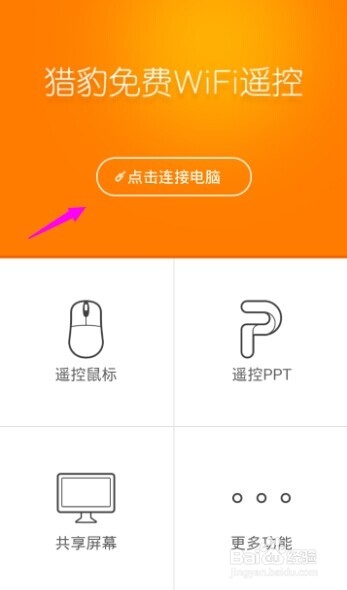
4、此时会提示你输入一个密码,这个时候你再看看电脑端就会随机显示一个密码,你在密码框内输入这密码就可以完成手机和电脑的连接。
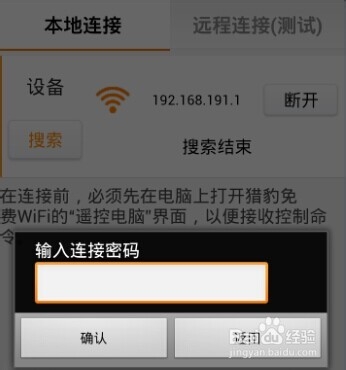
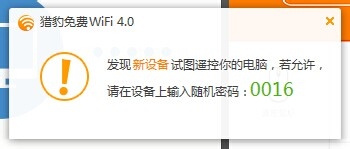
5、连接成功以后,电脑端就会提示成功的界面。
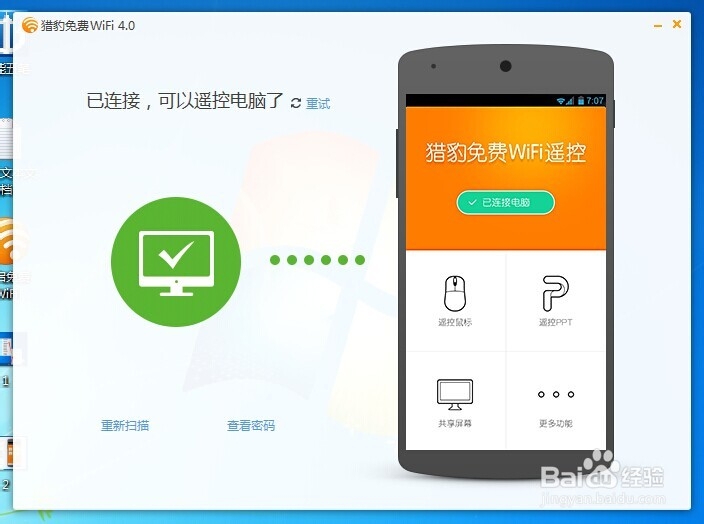
6、连接成功了就可以做遥控鼠标,PPT,手机上显示电脑的屏幕。进入更多的功能可以看到现多相关的功能。我就不一一演示了。
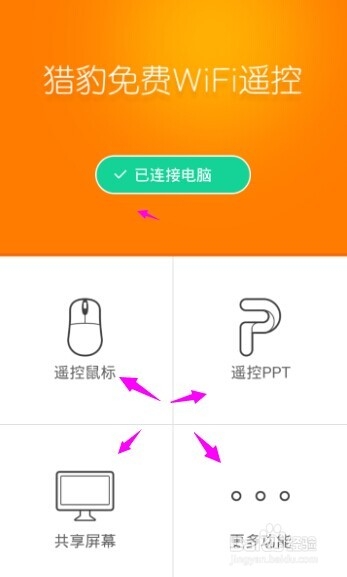
声明:本网站引用、摘录或转载内容仅供网站访问者交流或参考,不代表本站立场,如存在版权或非法内容,请联系站长删除,联系邮箱:site.kefu@qq.com。
阅读量:67
阅读量:181
阅读量:95
阅读量:33
阅读量:101